かんたん携帯9
オンラインマニュアル
メールをフォルダに振り分ける
相手のメールアドレスや、件名などによって、自動的にメールをフォルダに振り分けることができます。ここでは電話帳に登録している差出人を指定してメールを振り分ける方法を例に説明します。
手順
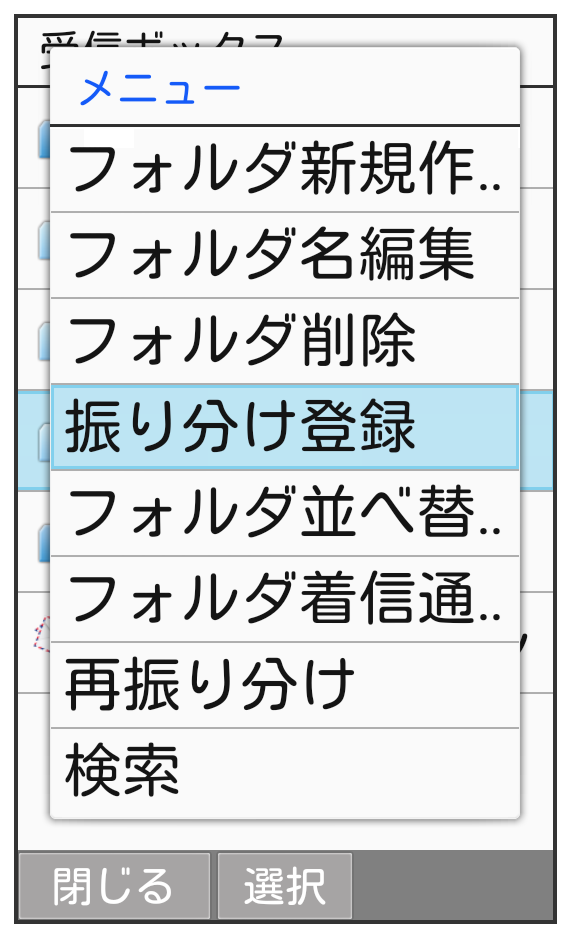
振り分け条件の設定画面が表示されます。
- //フォルダには振り分け条件を登録できません。
手順
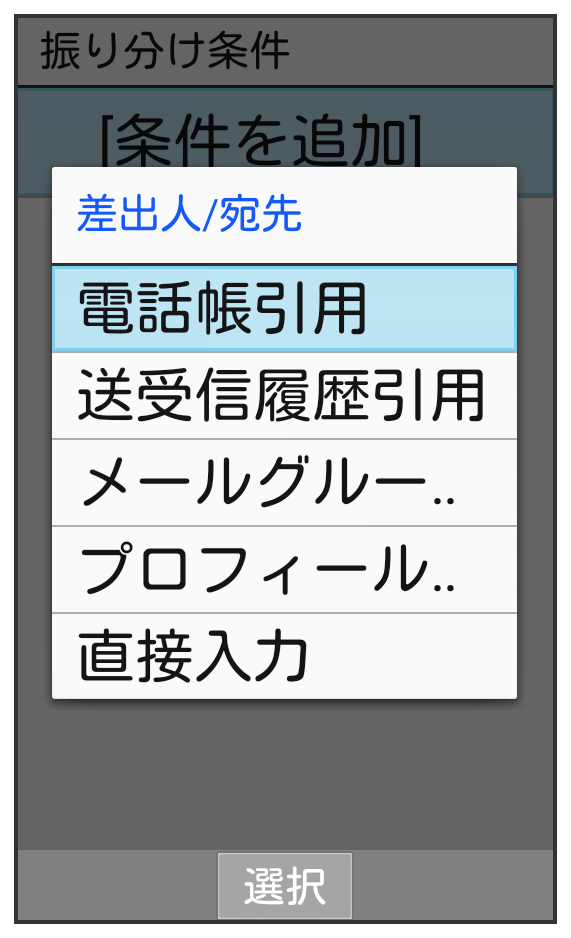
- 振り分け条件が未登録のときは
 を押しても追加できます。
を押しても追加できます。 - 条件追加時にを選択すると、指定したドメインを条件に追加できます。
- 条件追加時にを選択すると、入力した件名を条件に追加できます。
- 条件追加時にを選択すると、電話帳に無いアドレスを条件に追加できます。
手順
連絡先を選択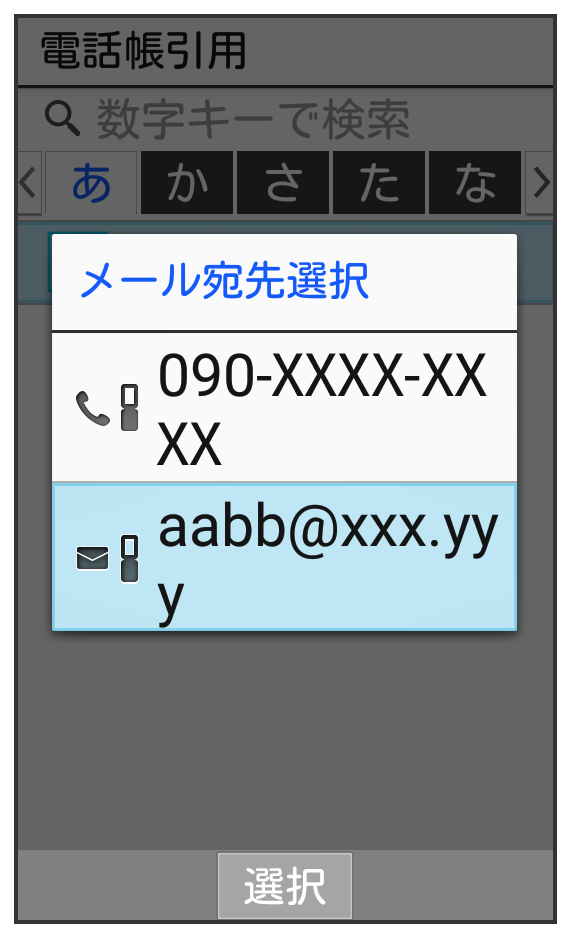
振り分け条件が設定されます。
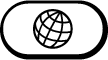 (追加)を押して振り分け条件を複数指定できます。
(追加)を押して振り分け条件を複数指定できます。
スクロール
関連情報
振り分け条件の操作
迷惑メールを振り分ける
「迷惑メール設定」が無効のときは、以下の動作で振り分け条件が設定され、電話帳に登録していない差出人からのメールが振り分けられるようになります。
受信ボックス画面で「迷惑メール」フォルダを選択振り分け条件を1件削除する
受信/送信ボックス画面でフォルダを選択振り分け条件を選択して削除する
受信/送信ボックス画面でフォルダを選択- 条件を選択
 を押すたびに、選択(
を押すたびに、選択( )/解除(
)/解除( )が切り替わります。
)が切り替わります。 - 条件を選択中に
 (メニュー)/と操作すると、すべての条件を選択(
(メニュー)/と操作すると、すべての条件を選択( )/解除(
)/解除( )できます。
)できます。
フォルダの振り分けを再度行う
フォルダ振り分けの登録内容を変更したときなどに、再度振り分けを行えます。
受信/送信ボックス画面でフォルダを選択